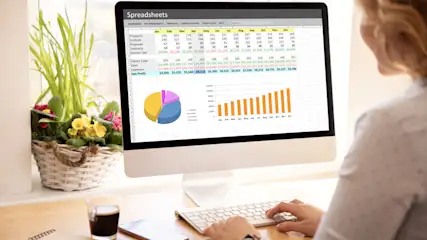Microsoft 365 – die besten Apps für deinen Windows-PC
Inhalt
- Die Vorteile von Microsoft 365
- Angebote & Highlights
- Microsoft Defender: So klappt die Familienfreigabe in der Antivirus-App
- Clipchamp: Mit diesen Tipps gelingen dir professionelle Videos
- Live-Untertitel in PowerPoint
- Co-Authoring in Echtzeit
- Microsoft Teams: Videokonferenzen aufzeichnen & Live-Share-Funktion
- Übersetzen direkt in Word & der Schreibassistent „Editor“
- OneDrive mit Scanfunktion
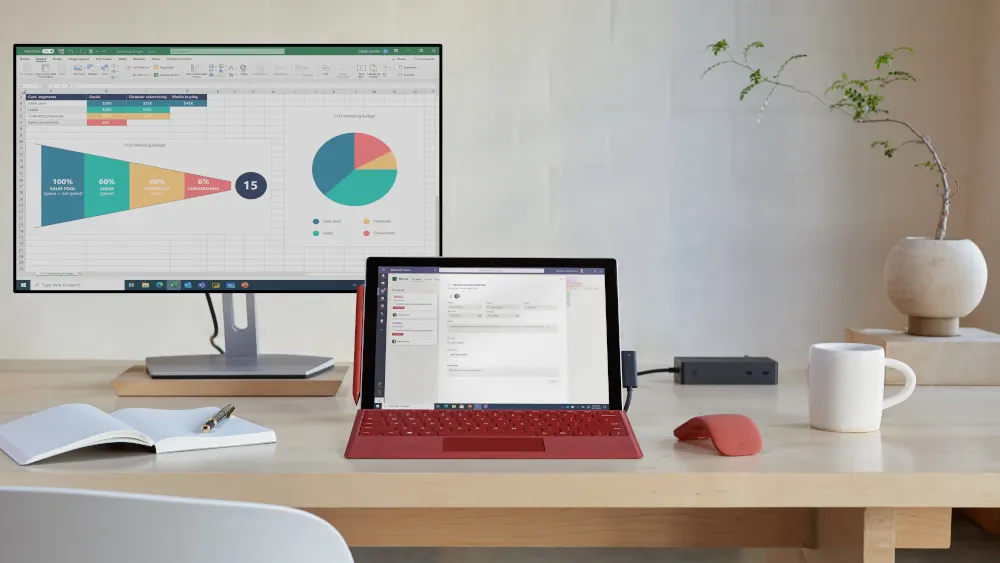
Microsoft
Mit deinem Abo für Microsoft 365 hast du Zugriff auf beliebte Microsoft-Produkte. Außerdem hast du jederzeit und von überall Zugriff auf deine Programme und kannst sie bequem plattformübergreifend nutzen. Wir stellen dir die besten Apps vor und verraten dir Tipps & Tricks.
Die Vorteile von Microsoft 365
- Mit Microsoft 365 stehen dir eine große Anzahl an nützlichen Programmen wie Word, Excel, PowerPoint, Teams und Co. zur Verfügung.
- Über den Cloud-Speicherdienst OneDrive hast du immer und überall Zugriff auf deine Programme. Du kannst sogar mit mehreren Personen gleichzeitig Dokumente bearbeiten.
- Microsoft 365 lässt sich vielfältig benutzen. Egal, ob auf Desktop, Laptop, Tablet oder Smartphone. Das klappt sogar plattformübergreifend mit iOS, Android oder macOS.
- Das Antivirus-Tool Microsoft Defender sorgt für die Sicherheit deiner Daten.
- Professionelle Videos erstellst du in wenigen Schritten mit Clipchamp.
Wenn du während der Windows Week (27.03. bis 06.04.) ein passendes Notebook und Microsoft 365 Single in den Warenkorb legst, bekommst du dieses zum günstigeren Preis von 44,99 Euro.
| Eigenschaftsname | Microsoft 365 Single | Microsoft 365 Family | Microsoft Office Home & Student |
|---|---|---|---|
| Lizenzen | Für eine Person. | Für eine bis sechs Personen. | Für eine Person. |
| Geräte | Bis zu fünf Geräte gleichzeitig nutzbar. | Bis zu fünf Geräte gleichzeitig nutzbar. | Für ein Gerät nutzbar. |
| Kompatibilität | Mit PC, Mac, iPhone, iPad sowie Android-Smartphones und -Tablets kompatibel. | Mit PC, Mac, iPhone, iPad sowie Android-Smartphones und -Tablets kompatibel. | Mit Windows 11, Windows 10 oder macOS kompatibel. |
| Speicher | 1 TB Cloudspeicher | Bis zu 6 TB Cloud-Speicher (1 TB pro Person). | |
| Office-Programme | Word, Excel, PowerPoint, Microsoft Defender, OneDrive, Outlook, OneNote, Clipchamp | Word, Excel, PowerPoint, Microsoft Defender, OneDrive, Outlook, OneNote, Clipchamp, Microsoft Family Safety | Word, Excel, PowerPoint |
Angebote & Highlights
- Neuheit
- Copilot+ PC
Ein neues KI-Zeitalter beginnt
Surface Pro, Copilot+ PC, 11. Edition
Die bisher schnellsten und intelligentesten Surface PCsWindows 11Snapdragon® X SeriesFinde dein perfektes Windows Notebook
Wir helfen dir mit unserer digitalen Kaufberatung bei der Auswahl
Microsoft Defender: So klappt die Familienfreigabe in der Antivirus-App
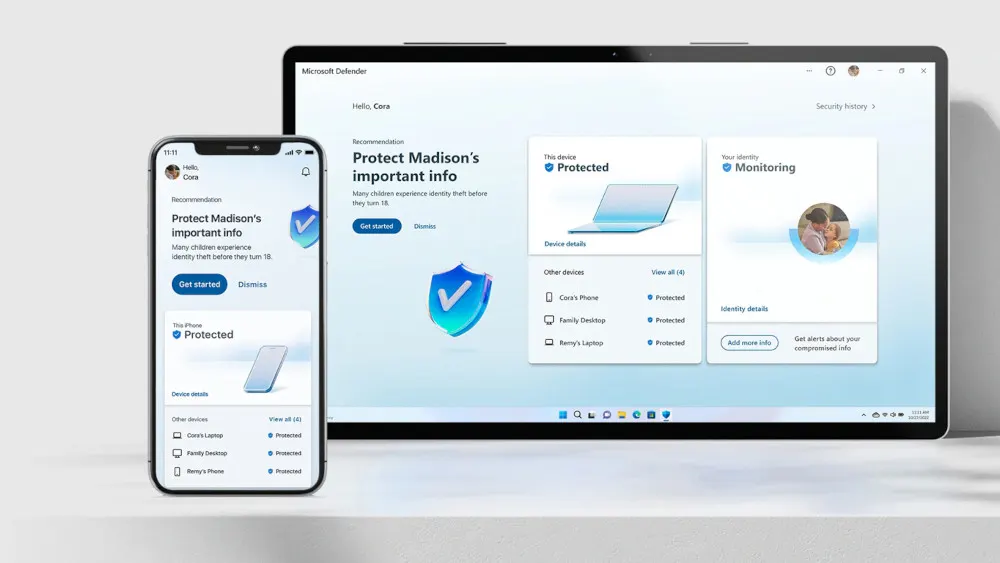
Microsoft
Mit dem Kauf von Microsoft 365 bekommst du zusätzlich die All-in-one-App Microsoft Defender: ein effektives Antivirus- und Antiphishing-Programm. Damit bist du Hackern und Betrügern immer einen Schritt voraus. Du hast dir ein Microsoft-365-Family-Konto erstellt? Dann fungierst du als „Familienorganisator“. Über das übersichtliche und benutzerfreundliche Dashboard der Defender-App hast du den Sicherheitsstatus deiner Geräte und die von Familienmitgliedern stets im Blick.
Der Sicherheitsstatus von einem oder mehreren Geräte soll mit Familienmitgliedern geteilt werden? Über die Schaltfläche „Mehr“ rechts auf der Titelleiste klickst du auf „Familienfreigabe“. Anschließend aktivierst du den Schieberegler neben „Meinen Gerätestatus freigeben“.
In wenigen Schritten kannst du außerdem individuelle Schutzmaßnahmen ergreifen und optimieren. Dabei helfen dir vor allem die vorgeschlagenen Sicherheitstipps. Dank Echtzeitwarnungen, wirst du per Push-Benachrichtigung außerdem darüber informiert, wenn eines deiner Geräte nicht ausreichend geschützt ist.
Die Microsoft-Defender-App gibt's für diese Plattformen:
- Windows
- macOS
- Android
- iOS
Clipchamp: Mit diesen Tipps gelingen dir professionelle Videos
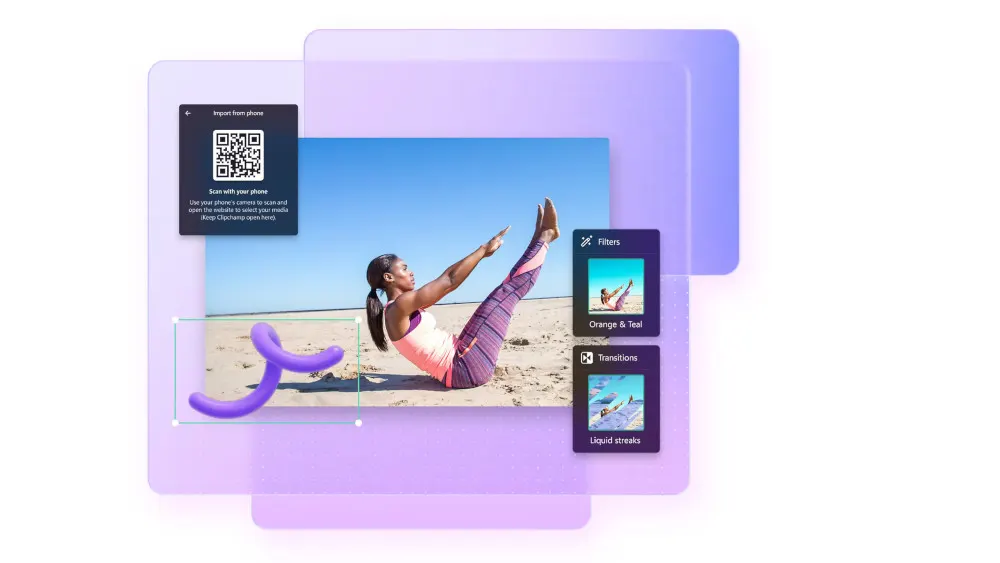
Microsoft
Das Microsoft-365-Abo bietet dir Zugriff auf den Video Editor Clipchamp. Damit gelingen dir mit wenigen Schritten professionelle Videos. Unter „Lassen Sie sich von einer Vorlage inspirieren“ kannst du aus diversen Vorlagen wie beispielsweise „Diashows“, „YouTube“ oder „Gaming“ wählen. Im Anschluss stehen dir unterschiedliche Vorlagen – die dem Thema entsprechen – zur Verfügung. Clipchamp sucht automatisch für dich passende Übergänge, Musikbetten und Effekte heraus. Alle Elemente lassen sich im Anschluss auch wieder ändern und anpassen.
Du kannst auch ohne Vorlagen beginnen, dafür klickst du auf „Erstellen eines neuen Videos“. Unter „Deine Medien“ kannst du Foto- und Videomaterial hinzufügen. Per Drag-and-Drop-Verfahren kannst du deine Dateien auch ganz bequem vom Desktop in die App ziehen. Per Drag-and-Drop schneidest du auch dein Video und fügst Effekte hinzu.
Am linken Menüband stehen dir Übergänge und Grafiken zur Verfügung. Unter „Text“ baust du Wörter und Texte in dein Video ein, unter „Musik & Soundeffekte“ sorgst du für die passende musikalische Untermalung. Das Besondere: Dank deines Microsoft-365-Abos hast du noch mehr Auswahl.
Am rechten Menüband stehen dir zahlreiche Filter zur Verfügung, außerdem kannst du die Geschwindigkeit deines Videos anpassen.
Mit der praktischen Text-to-Speech-Funktion kannst du deinem Video sogar eine KI-gesteuerte Stimme hinzufügen. Unter „Aufnehmen & kreieren“ wählst du „Text-to-Speech“ aus. Du entscheidest über Stimme, Sprachstil und Geschwindigkeit und klickst anschließend auf „Zu Medien hinzufügen“.
Live-Untertitel in PowerPoint
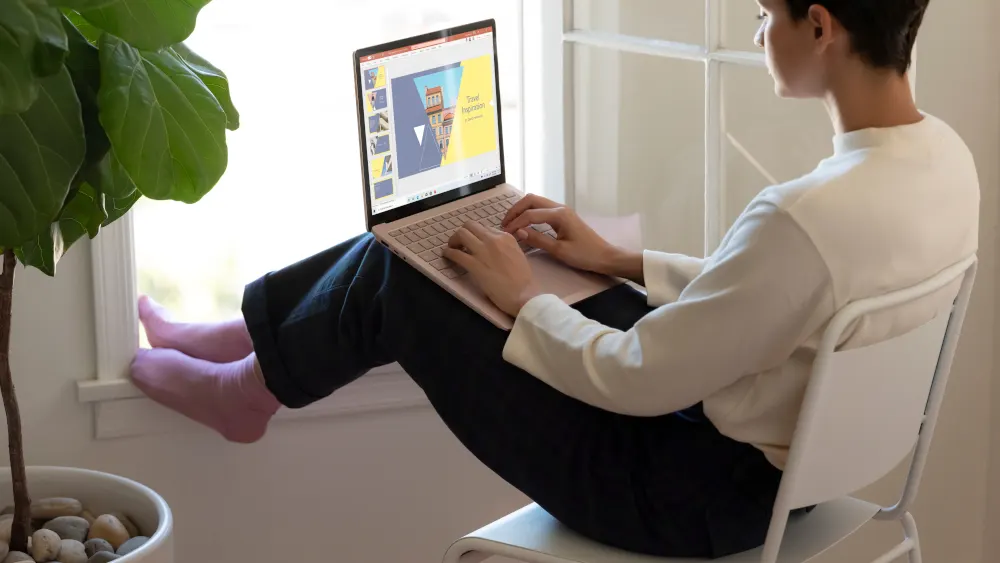
Microsoft
Microsoft 365 hat unter anderem die Präsentations-Software PowerPoint mit an Bord. Und hier gibt es ein paar sehr nützliche Funktionen, von denen du vielleicht noch gar nicht wusstest.
Du kannst zum Beispiel deine Präsentation mit Live-Untertiteln versehen. Das ist für deine Zuhörer besonders praktisch, wenn sie beispielsweise Hörprobleme haben oder wenn Deutsch eine Fremdsprache für sie ist. PowerPoint transkribiert deinen Live-Vortrag und fügt die Untertitel automatisch am unteren Bildschirmrand ein. Du kannst die Funktion im Menü „Bildschirmpräsentation“ unter „Untertitel starten“ aktivieren. Das klappt sogar in unterschiedlichen Sprachen.
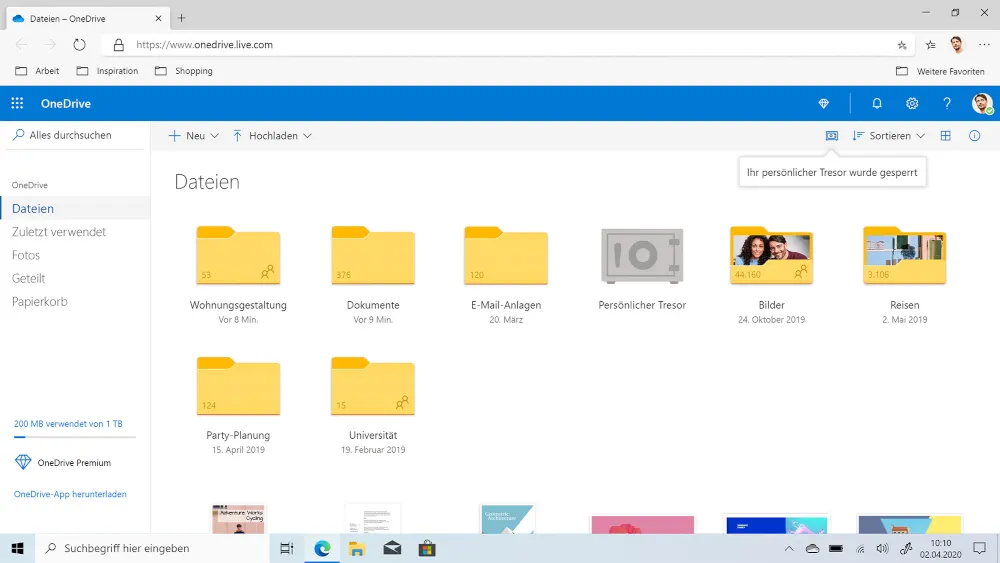
Microsoft
Gemeinsam in Echtzeit ein Office-Dokument bearbeiten: Dank Microsoft 365 kannst du zusammen mit anderen Personen gleichzeitig in Office-Dokumenten arbeiten. Das funktioniert sowohl über die jeweilige Desktop-App als auch, wenn du die Office-Programme im Internet-Browser nutzt.
Alles, was du dafür benötigst, ist der Cloud-Speicherdienst OneDrive. Dort legst du beispielsweise dein Word- oder Excel-Dokument ab und gibst es anschließend für andere Nutzer frei. Sobald jemand das Dokument verändert, wird es in Echtzeit gespeichert. Die Änderungen werden für andere, die in dem Dokument arbeiten, sofort sichtbar.
Das ist in Microsoft 365 enthalten:
- Word
- Excel
- PowerPoint
- Outlook
- Teams
- OneDrive
- Office Mobile (iOS/Android)
Microsoft Teams: Videokonferenzen aufzeichnen & Live-Share-Funktion
Microsoft Teams ist ein zuverlässiges Tool für Videokonferenzen – egal ob privat oder geschäftlich. Starte in wenigen Sekunden eine Teams-Sitzung und lade Teilnehmer ein.
Mit Teams hast du sogar die praktische Möglichkeit, Besprechungen und Gruppengespräche aufzuzeichnen. Das hat verschiedene Vorteile: Sind einige Teilnehmer zum Beispiel verhindert und können nicht an der Live-Konferenz teilnehmen, können sie sich das aufgezeichnete Video im Anschluss jederzeit ansehen.
Und so geht’s: Während deine Besprechung läuft, kannst du im Drei-Punkte-Menü oben rechts den Punkt „Aufzeichnung starten“ auswählen. Die Aufnahme startet umgehend. Die aufgenommene Videodatei findest du später in OneDrive unter „Eigene Dateien > Aufnahmen“.
Eine weitere nützliche Funktion: Teams hat wie PowerPoint ein KI-gesteuertes Feature für automatische Untertitel. Damit wird das Gesprochene in Echtzeit am unteren Bildschirmrand eingeblendet. Du kannst die Funktion ebenfalls im Drei-Punkte-Menü auswählen, und zwar bei „Liveuntertitel aktivieren“.
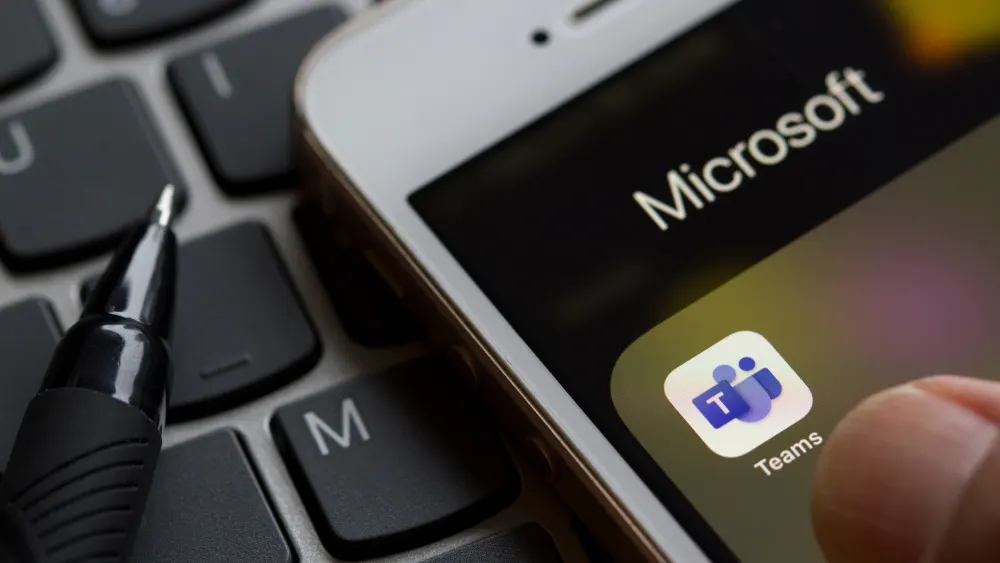
stock.adobe.com/Tada Images
Im Rahmen der hauseigenen Entwicklerkonferenz Build 2022 hat Microsoft für Teams jede Menge neue und spannende Features angekündigt. Dazu gehört die Live-Share-Funktion – eine Weiterentwicklung des Bildschirmteilens. Mit der Funktion soll es für Teilnehmer möglich sein, in Videokonferenzen gemeinsam an 3D-Modellen oder Dokumenten zu arbeiten. Aktuell nehmen Entwickler die Live-Share-Funktion unter die Lupe. Anschließend soll sie für alle Teams-Nutzer veröffentlicht werden.
Übersetzen direkt in Word & der Schreibassistent „Editor“
Microsoft Word bietet eine integrierte Übersetzungsfunktion. Das ist praktisch, wenn du Hilfe beim Lesen bzw. Verstehen fremdsprachiger Texte benötigst. Du kannst deine Texte natürlich auch in eine andere Sprache übersetzen lassen. Markiere dazu einfach ein Wort oder einen Satz in deinem Word-Dokument und wähle per Rechtsklick „Übersetzen“ aus. Das klappt auch mit einem kompletten Dokument. Du findest die Übersetzungsfunktion im Menüband unter „Überprüfen“.
MediaMarkt
Ein weiteres nützliches Tool in Word ist der Schreibassistent „Editor“. Damit kannst du beispielsweise deine Texte auf Grammatik und Rechtschreibung überprüfen lassen. Doch der Editor kann noch mehr: Das Tool schlägt dir außerdem vor, wie du deine Texte sprachlich noch klarer formulieren kannst. Du findest das Feature in der Word-Desktop-App im Menüband unter „Überprüfen“ (Schaltfläche „Editor“ ganz links).
OneDrive mit Scanfunktion
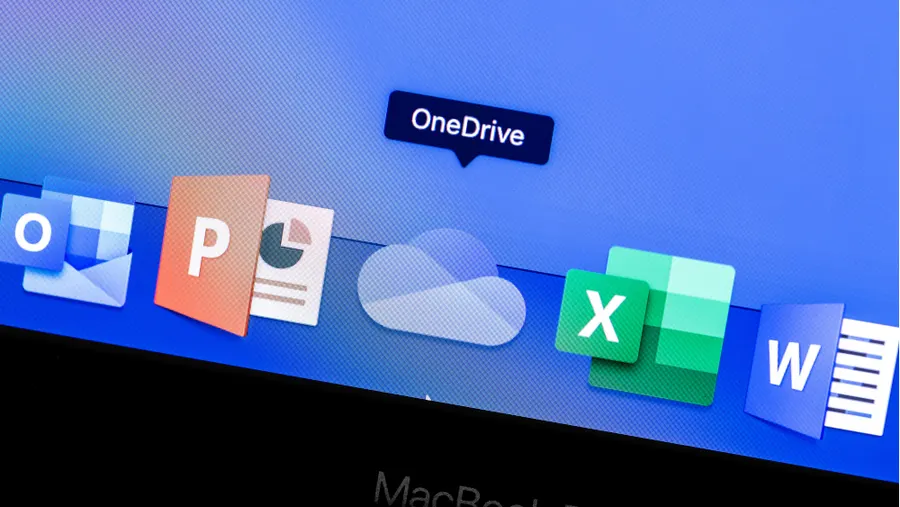
stock.adobe.com/prima91
Der Cloud-Speicherdienst OneDrive ist der zentrale Ablageort für deine Fotos, Videos und Dokumente. Darüber hinaus bietet der Dienst eine integrierte Scanfunktion für die Smartphone-App von OneDrive. Mit der Smartphone-Kamera kannst du Dokumente einfach abfotografieren und anschließend mit der Scanfunktion der OneDrive-App umwandeln und abspeichern – entweder als Word-Dokument, PDF oder Bild. Danach kannst du die Datei in OneDrive hochladen. Du findest die Scanfunktion in der App für iOS und Android unter „Scan“.
Das könnte dich auch interessieren

Vielseitige Windows-11-Laptops unter 600 Euro für Studenten: Die besten Geräte fürs Studium
Mehr erfahren über Vielseitige Windows-11-Laptops unter 600 Euro für Studenten: Die besten Geräte fürs StudiumMicrosoft 365 für Schüler: Das sind deine Vorteile
Mehr erfahren über Microsoft 365 für Schüler: Das sind deine Vorteile